GNOME Clocks es un programa simple que le permite crear alarmas y temporizadores, así como mostrar la hora y la fecha en varios lugares. También hay un cronómetro. El reloj proporciona todas las funciones que desea en una sola forma elegante. Use un cronómetro, configure alarmas y agregue temporizadores. Use el reloj del globo para realizar un seguimiento del tiempo en todas partes del mundo. Establezca una rutina nocturna, escuche ruidos relajantes y consulte su calendario.
En Ubuntu, hay tres formas de instalar relojes gnome. Apt-get, apt y aptitude son todas opciones. Revisaremos cada estrategia en detalle en las secciones a continuación. Tienes la opción de seleccionar uno de ellos.
¿Cómo instalar Gnome-Clock en Ubuntu?
Gnome-Clock se puede instalar en una variedad de métodos en Ubuntu. Echemos un vistazo a cada uno individualmente.
- Apt-obtener
- apto
- aptitud
Repasemos todos los métodos de instalación uno por uno.
Usando apt-get
Paso 1: el siguiente comando actualizará la base de datos apt con apt-get .
sudo apt-get update
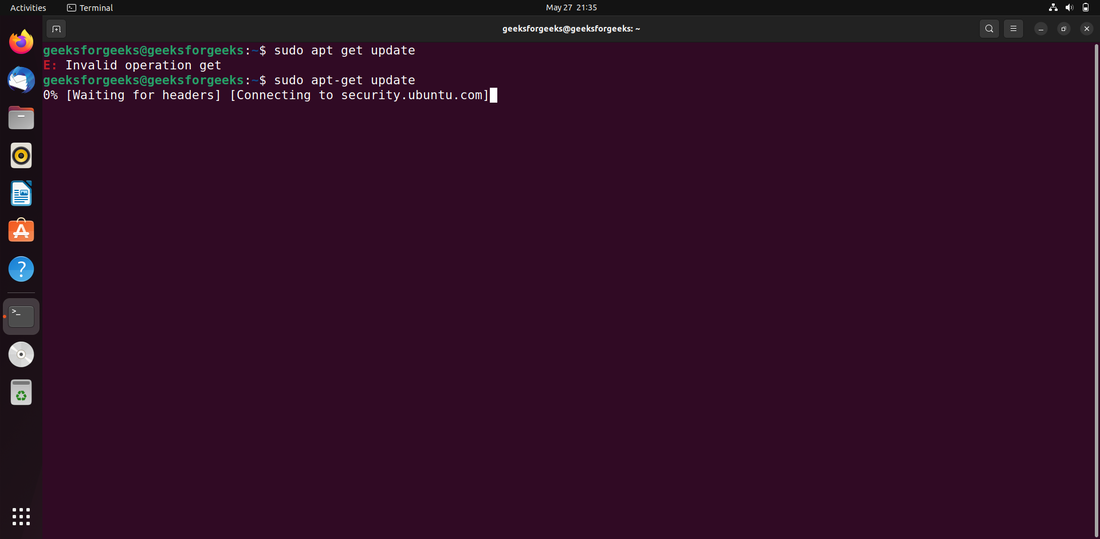
Paso 2: podemos usar apt-get para instalar gnome-clocks después de actualizar la base de datos apt ejecutando el siguiente comando:
sudo apt-get -y install gnome-clocks
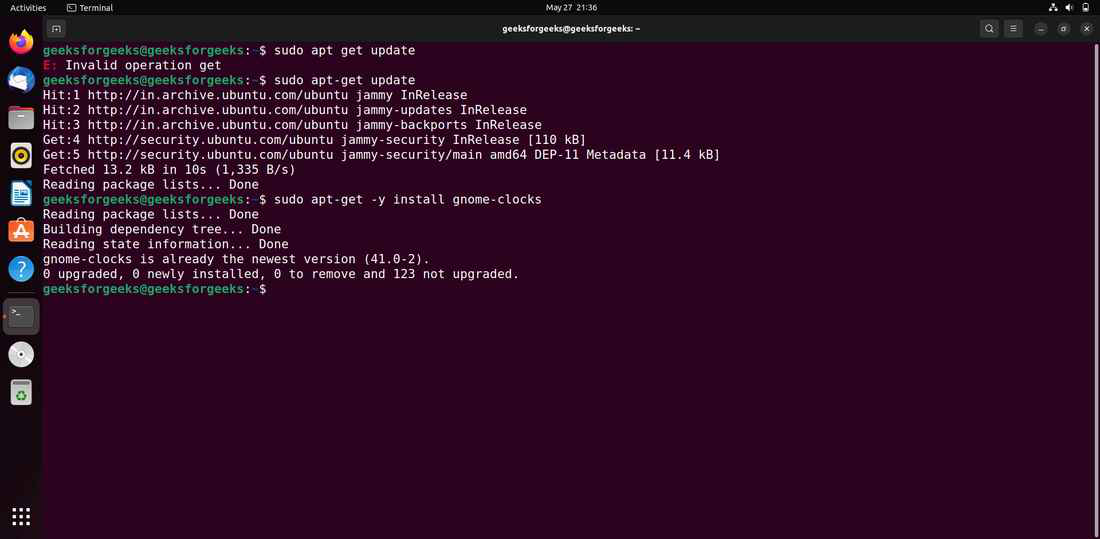
Usando apto
Paso 1: con el comando apt, puede actualizar la base de datos apt.
sudo apt update
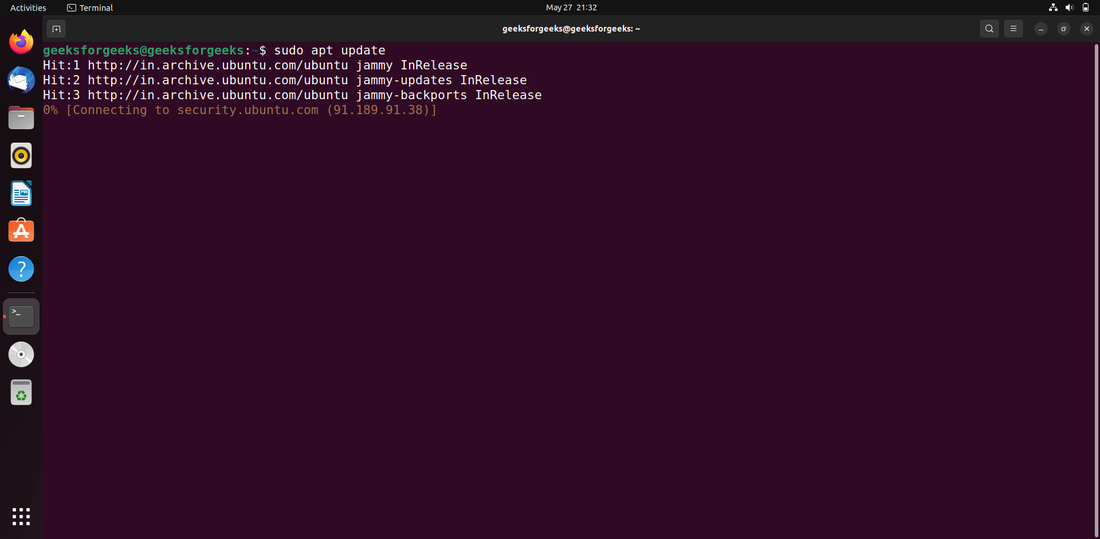
Paso 2: podemos usar apt para instalar gnome-clocks después de actualizar la base de datos apt ejecutando el siguiente comando:
sudo apt -y install gnome-clocks
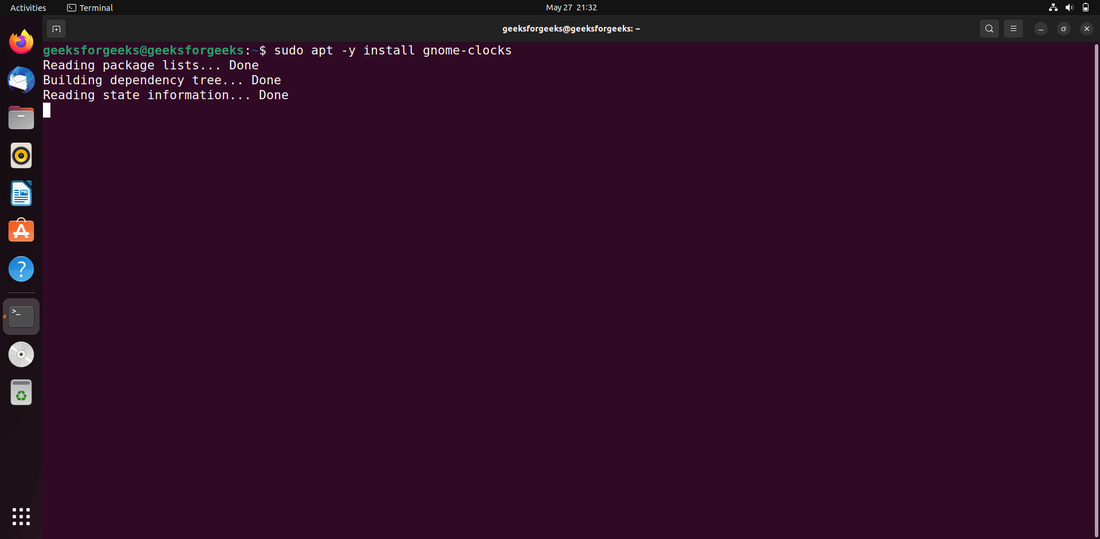
usando aptitud
Paso 1: es posible que deba instalar aptitude primero si desea utilizar este enfoque, ya que aptitude normalmente no se instala de forma predeterminada en Ubuntu. Aptitude se puede usar para actualizar la base de datos apt usando el siguiente comando.
sudo aptitude update
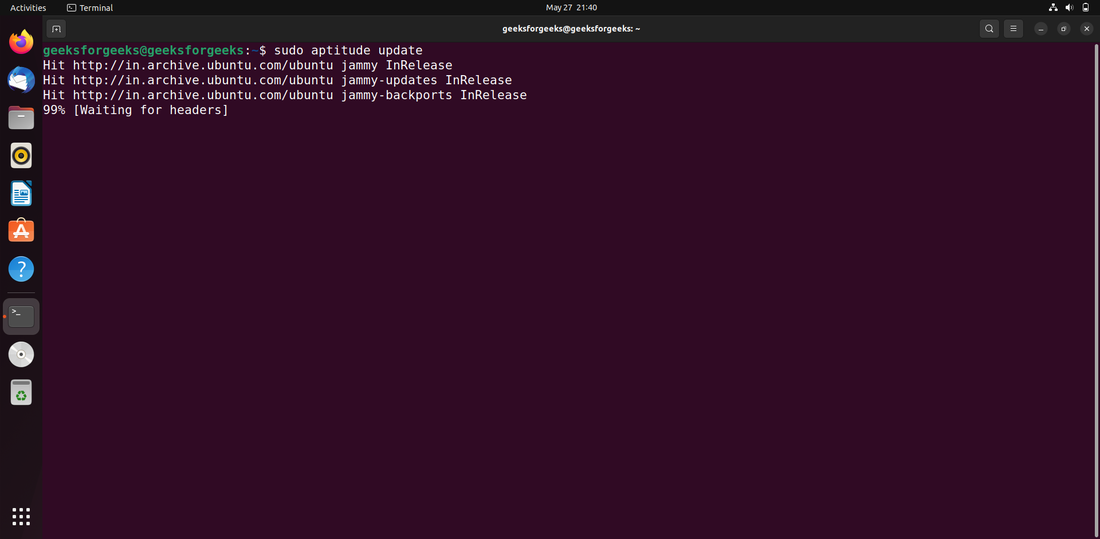
Paso 2: Después de actualizar la base de datos apt, podemos usar aptitude para instalar gnome-clocks ejecutando el siguiente comando:
sudo aptitude -y install gnome-clocks
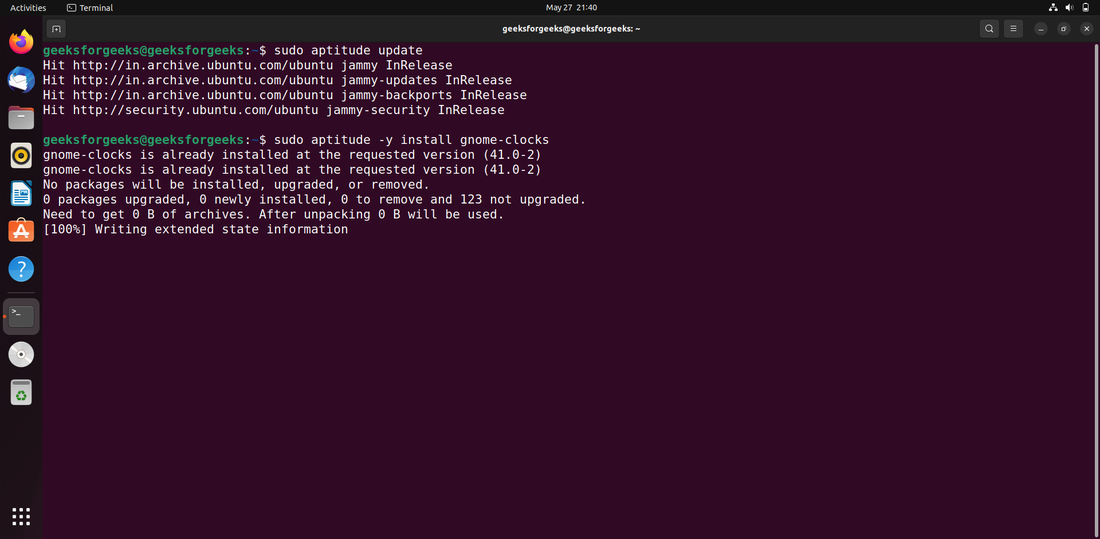
Ahora podemos ver que nuestra aplicación se instaló con éxito en el sistema operativo Ubuntu
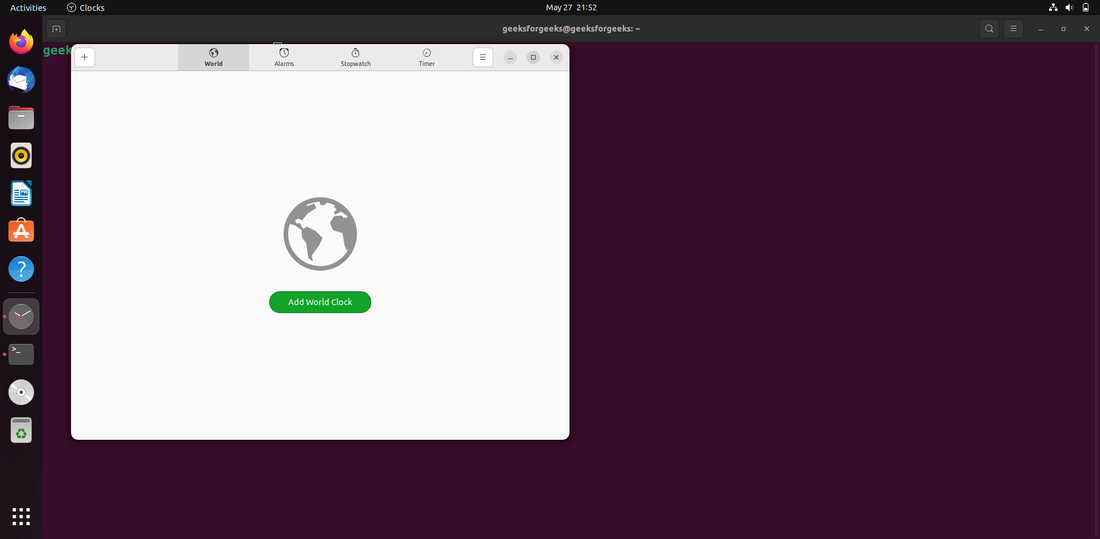
Publicación traducida automáticamente
Artículo escrito por akashmomale y traducido por Barcelona Geeks. The original can be accessed here. Licence: CCBY-SA